公共云的自定义镜像指的是基于ECS实例或快照创建的镜像,或者从本地导入的镜像,适用于批量部署环境、备份服务器数据等场景。云盒支持将自定义镜像提前缓存到云盒本地存储中,在云盒中创建ECS实例时,如果使用已有镜像缓存的自定义镜像,系统会自动使用镜像缓存,以此减少下载镜像时对网络带宽的依赖,加速创建ECS实例。本文介绍如何通过镜像缓存加速创建ECS实例。
场景说明
本文以使用云盒ECS实例创建自定义镜像为例,结合镜像缓存功能,实现加速创建具有相同环境的ECS实例。组网和流程如下:
您也可以从本地导入镜像生成自定义镜像。关于如何导入本地镜像,请参见导入镜像流程。
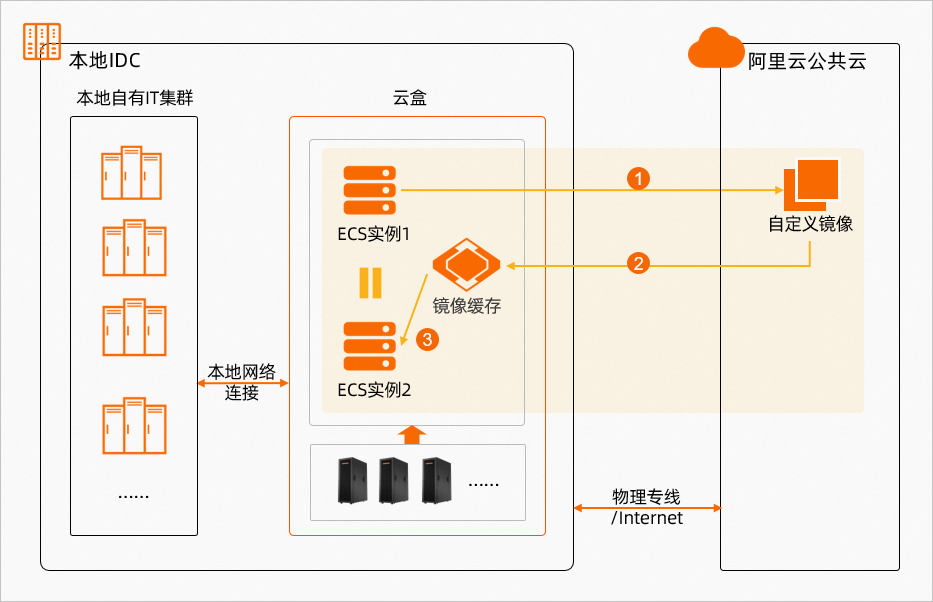
更多关于镜像缓存的信息,请参见管理镜像缓存。
前提条件
已购买云盒资源,且已完成云盒的交付验收。更多信息,请参见入门概述。
步骤一:创建自定义镜像
以下步骤介绍如何使用云盒ECS实例创建自定义镜像。您也可以从本地导入镜像生成自定义镜像。关于如何导入本地镜像,请参见导入镜像流程。
进入云盒详情页面。
- 登录ECS管理控制台。
- 在左侧导航栏,选择。
- 在顶部菜单栏左上角处,选择地域。
- 单击云盒列表。
找到目标云盒,单击云盒ID。
使用公共云的公共镜像创建一台云盒ECS实例。
在云盒详情页面的右上角,单击创建实例。
在实例配置页面,完成相关参数配置,在云盒中创建一台ECS实例。
关于创建云盒ECS实例需要配置的信息,请参见管理ECS实例。创建完成后,请确认实例状态为运行中,且带有
 图标标识。
图标标识。
使用云盒ECS实例创建自定义镜像。
在左侧导航栏,选择实例与镜像>实例。
找到目标云盒ECS实例,单击操作列中的更多,选择。

在弹出的对话框中,输入镜像名称和描述,单击确定。
创建自定义镜像后,您可以到镜像页面确认自定义镜像的创建进度,当状态为可用时,表示自定义镜像创建完成。
步骤二:创建镜像缓存
在云盒列表中单击云盒ID,进入云盒详情页面。
在云盒详情页面,单击镜像缓存页签,然后单击创建镜像缓存。
在下拉列表中,选择上一步创建的自定义镜像,然后单击确定。
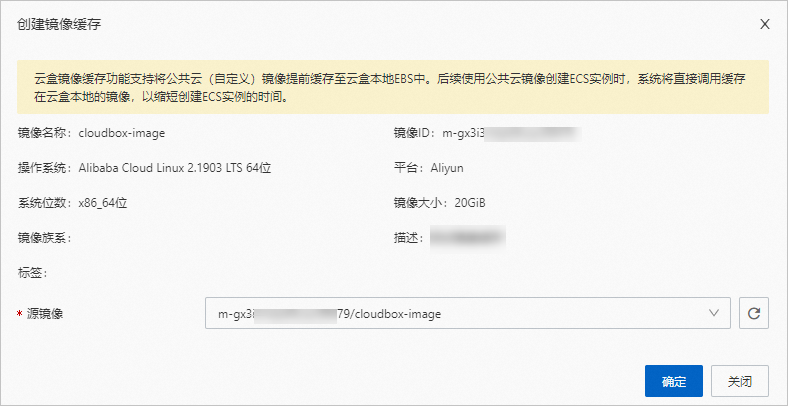
创建后,请确认镜像缓存状态,当状态为缓存完成时,表示镜像已成功缓存到云盒本地存储中。

步骤三:使用镜像缓存加速创建ECS实例
在云盒列表中单击云盒ID,进入云盒详情页面。
在云盒详情页面的右上角,单击创建实例。
在实例配置页面,完成相关参数配置,在云盒中创建一台ECS实例。
关于创建云盒ECS实例需要配置的信息,请参见管理ECS实例。其中,在基础配置页面配置镜像时,请选择已创建镜像缓存的自定义镜像。
 说明
说明使用镜像缓存对应的自定义镜像在云盒中创建ECS实例时,系统会自动使用已缓存到云盒本地的镜像,加快实例创建速度。创建后,请确认镜像缓存已加速实例创建速度,即该实例的状态变更到运行中的时间,比不使用镜像缓存的实例要短。

